5 legjobb hibajavítás a WhatsApp videó állapotában az iPhone-on, hogy nincs hang
Vegyes Cikkek / / April 06, 2023
A fényképek mellett a WhatsApp lehetővé teszi a Video állapot közzétételét is az iPhone-on lévő alkalmazás segítségével. Ez hasonló a történetek Instagramon való közzétételéhez. tudsz tegye közzé és tekintse meg a Videó állapotát a WhatsApp-névjegyei közül. De mi van, ha nem hallja a WhatsApp állapotú videók hangját?
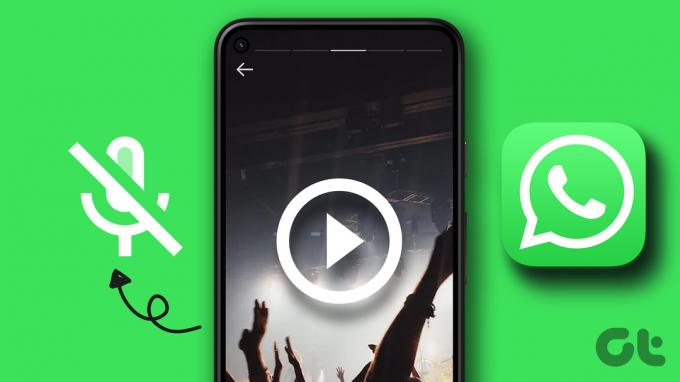
Ennek a funkciónak az iPhone-on való használatának élménye tönkremehet, ha nem hallja a WhatsApp videó állapotának hangját. A probléma megoldása érdekében bemutatjuk a legjobb javításokat a WhatsApp Video Status alkalmazásban iPhone-on.
1. Ellenőrizze az iPhone hangerőszintjét
Lehetséges, hogy csökkentette iPhone-ja hangerejét, hogy elkerülje a körülötte lévők zavarását. Persze lehet, hogy ezt nem mindig veszi észre vagy nem emlékszik rá. Tehát nyilvánvaló, hogy növeli a hangerőt, hogy ellenőrizze, hallja-e a hangot a saját vagy a partnere WhatsApp-videóállapotából. Így ellenőrizheti a WhatsApp Video Status hangszintjét.
1. lépés: Nyissa meg a WhatsApp-ot iPhone-ján.

2. lépés: Érintse meg az Állapot ikont a bal alsó sarokban.

3. lépés: Koppintson a saját állapotára vagy az ismerőse videóállapotára.
4. lépés: Nyomja meg a Hangerő fel gombot az iPhone bal oldalán.
A bal felső sarokban megjelenik egy Hangerő ikon egy kör alakú folyamatjelző sávval a hangerő növeléséhez és csökkentéséhez. Növelje a hangerőt, és ellenőrizze, hogy hallja-e a hangot.

2. Csendes mód letiltása
Ha a hangerő növelése nem segített, most ellenőrizze, hogy engedélyezte-e Néma üzemmód az iPhone-on. Bár célja az értesítések elnémítása, megpróbálhatja letiltani, és ellenőrizni, hogy a WhatsApp Video állapot hangja visszaállt-e. A Csendes mód letiltásához mozgassa az iPhone bal felső részén található kapcsolót, és váltson Csengő módba.
A Csendes mód letiltása után a következőképpen ellenőrizheti az iPhone hangerejét.
1. lépés: Nyissa meg a Beállításokat iPhone-ján.

2. lépés: Görgessen le, és érintse meg a Hang és haptika elemet.
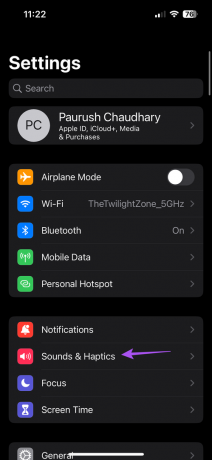
3. lépés: A Csengetés és figyelmeztetések alatt húzza a csúszkát jobbra a hangerő növeléséhez.
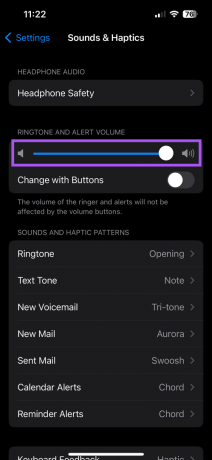
4. lépés: Zárja be a Beállítások alkalmazást, és nyissa meg a WhatsApp-ot, és ellenőrizze, hogy a probléma megoldódott-e.

3. Ellenőrizze, hogy a Status Audio engedélyezve van-e feltöltés közben
A videók WhatsApp állapotként való feltöltésekor az alkalmazás lehetővé teszi a hang elnémítását. Ellenőrizze, hogy a hang elnémításának lehetősége le van-e tiltva. Íme, hogyan kell csinálni.
1. lépés; Nyissa meg a WhatsApp-ot iPhone-ján.

2. lépés: Koppintson az Állapot ikonra a bal alsó sarokban.

3. lépés: Érintse meg az Állapot hozzáadása ikont a videó állapotának feltöltéséhez.

4. lépés: A videó kiválasztása után érintse meg a Hang ikont a bal felső sarokban az engedélyezéséhez.

Győződjön meg arról is, hogy a feltöltési állapot GIF-ként nincs kiválasztva.

5. lépés: Töltse fel a Videó állapotát, és ellenőrizze, hogy a probléma megoldódott-e.
4. Kilépés kényszerítése és újraindítás
Ha a WhatsApp már jó ideje fut a háttérben iPhone-ján, javasoljuk, hogy kényszerítse ki, és indítsa újra. Ezzel visszaállítja az alkalmazás összes funkcióját, és újrakezdheti. Ez a megoldás segít a különféle hibás alkalmazások megoldásában.
1. lépés: Az iPhone kezdőképernyőjén csúsztassa felfelé az ujját, és tartsa lenyomva, hogy megjelenítse a háttéralkalmazások ablakait.
2. lépés: Keresse meg a WhatsApp alkalmazást, és húzza felfelé, hogy eltávolítsa a háttérből.
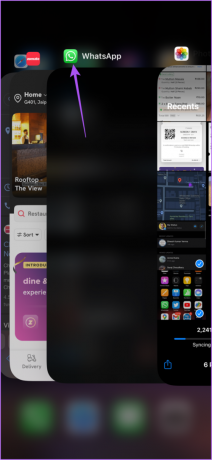
3. lépés: Nyissa meg újra a WhatsApp-ot, és ellenőrizze, hogy a probléma megoldódott-e.

5. Frissítse a WhatsApp-ot
Ha továbbra sem hallja a WhatsApp Video Status vagy a névjegyek hangját, keressen alkalmazásfrissítést. Az iPhone-on lévő WhatsApp jelenlegi verziója tartalmazhat néhány hibát vagy hibát, amelyek korlátozzák ezt a funkciót a videó állapotának feltöltése közben.
1. lépés: Nyissa meg az App Store-t iPhone-ján.

2. lépés: Koppintson a profil ikonjára a jobb felső sarokban.

3. lépés: Csúsztassa lefelé az ujját a frissítéshez és az alkalmazásfrissítések ellenőrzéséhez.
4. lépés: Ha elérhető frissítés, töltse le és telepítse.
5. lépés: Zárja be az App Store-t, és nyissa meg a WhatsApp-ot, és ellenőrizze, hogy a probléma megoldódott-e.

Hang javítása a WhatsApp állapotában
A WhatsApp Status lehetővé teszi, hogy fényképeket és videókat tegyen közzé névjegyeivel. Még válaszolhat valakinek a WhatsApp állapotára, vagy emojikkal reagálhat. De ha problémái vannak a WhatsApp állapotának feltöltésével is, akkor elolvashatja bejegyzésünket, amely megoldásokat javasol javítsa ki a WhatsApp állapota nem tudott küldeni hibát iPhone-on és Androidon.
Utolsó frissítés: 2022. október 31
A fenti cikk olyan társult linkeket tartalmazhat, amelyek segítenek a Guiding Tech támogatásában. Ez azonban nem befolyásolja szerkesztői integritásunkat. A tartalom elfogulatlan és hiteles marad.
Írta
Paurush Chaudhary
A technológia világának legegyszerűbb megfejtése, és az okostelefonokkal, laptopokkal, tévékkel és tartalomfolyam-platformokkal kapcsolatos mindennapi problémák megoldása.



